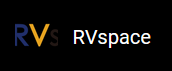Linux系统或Windows系统
按照以下步骤,在Linux系统或Windows系统上烧录镜像:
-
使用Micro-SD卡读卡器或笔记本电脑上的内置读卡器,将Micro SD卡连接至计算机。
-
点击此链接下载最新Debian镜像。
注:最新的Debian镜像位于202308文件夹中。请确保您使用的是最新的镜像。
由于昉·星光 2启动模式设置中包含几种启动模式,因此还准备了不同的Debian镜像,包括:
- NVME镜像
- SD镜像
- eMMC镜像
因此,根据您的偏好,您可以选择性的下载镜像内容。
-
解压.bz2文件。
下载的镜像为一个img.bz2压缩文件。为提取镜像,您需要在Windows/Linux系统下使用压缩工具,如7-Zip,或者也可以使用
bzip2命令压缩文件。对于bzip2,您可以使用以下命令,该命令将删除已有的img.bz2文件:
bzip2 -d <filename>.img.bz2
为保留原始文件,您需要执行以下命令:
bzip2 -dk <filename>.img.bz2 -
访问此链接下载BalenaEtcher。我们将使用BalenaEtcher将Debian烧录到Micro SD卡上。
-
安装并运行BalenaEtcher。
图 1. 安装BalenaEtcher 
点击Flash from file,选择解压后的镜像文件:
starfive-jh7110-VF2-<Version>.img提示: <Version>表示Debian镜像的版本号。-
点击Select target,并选择连接好的Micro SD卡。
-
点击Flash!开始烧录。